1、第一步:登录钉钉app,进入需要添加定时消息功能的钉钉群,如下图:

2、第二步:点击右上角三点“...”,如下图:
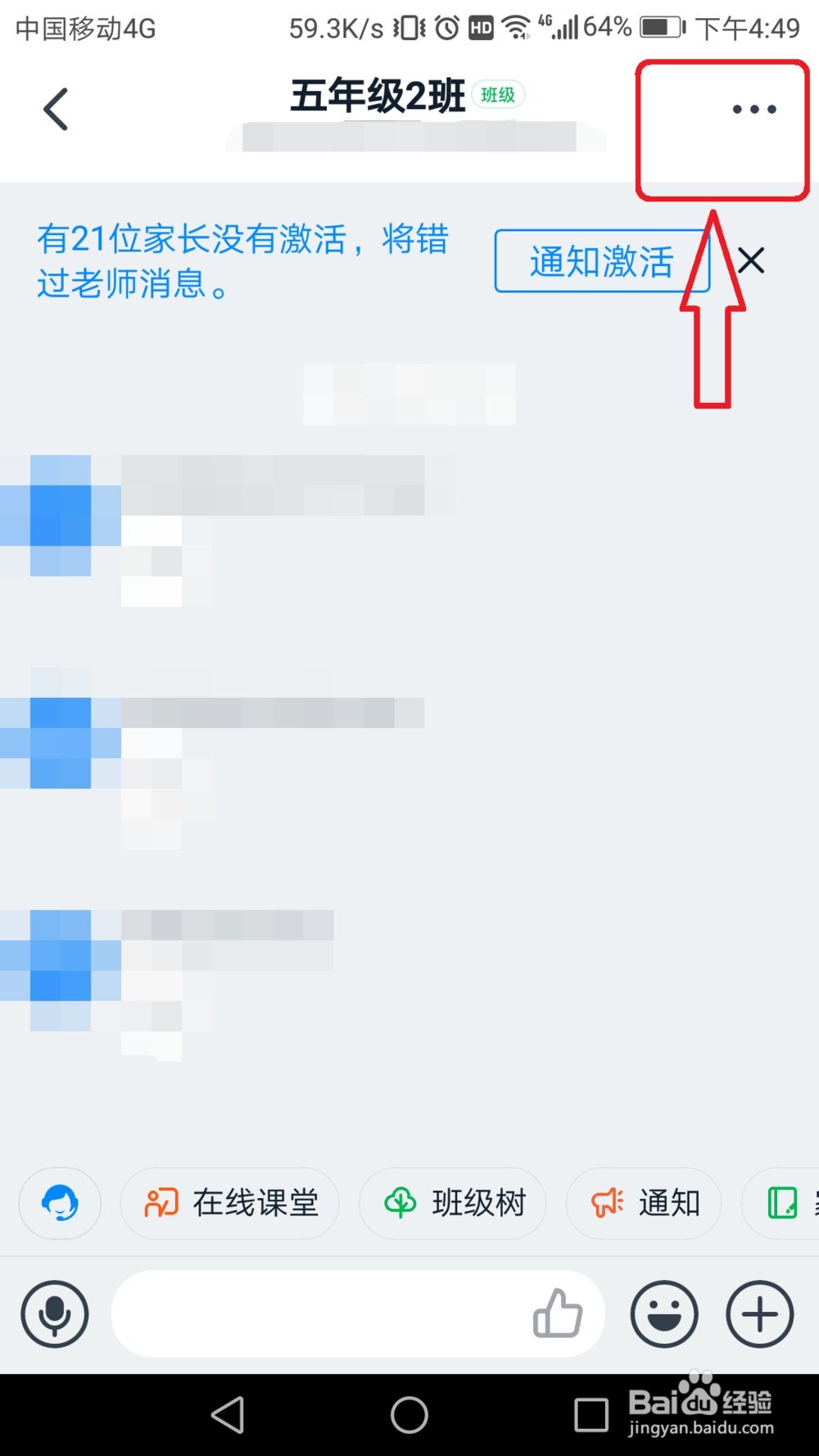
3、第三步:点击“智能群助手”,如下图:
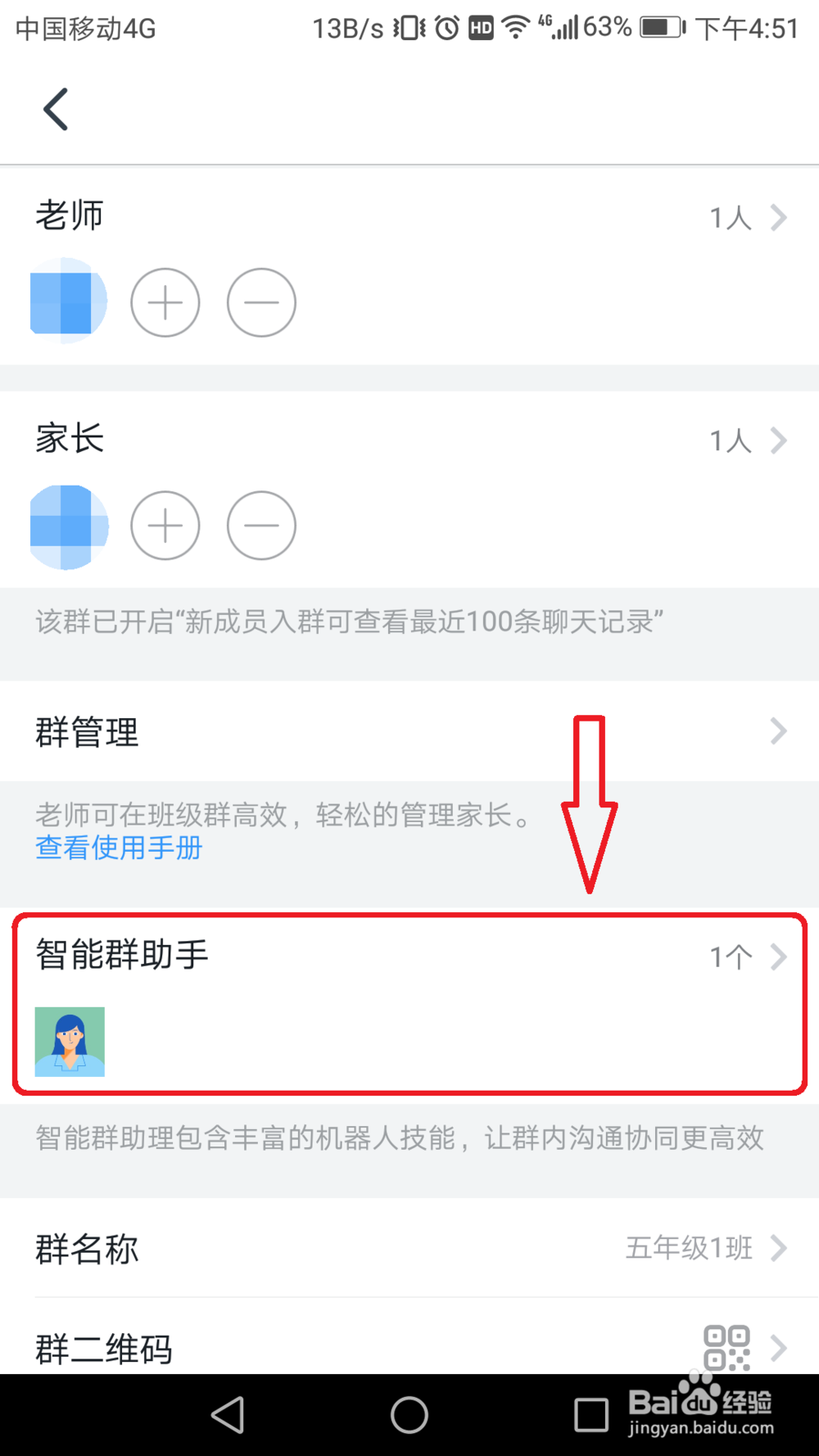
4、第四步:点击“小助教”,如下图:

5、第五步:点击“添加”,即可添加定时消息功能,如下图:

6、方法总结:1.登录钉钉app,进入需要添加定时消息的鹧鹜瓷运钉钉群;2.点击右上角三点“...”;3.点击“智能群助手”;4.点击“小助教”;5.点击“添加”,即可添加定时消息功能。
时间:2024-10-12 01:53:16
1、第一步:登录钉钉app,进入需要添加定时消息功能的钉钉群,如下图:

2、第二步:点击右上角三点“...”,如下图:
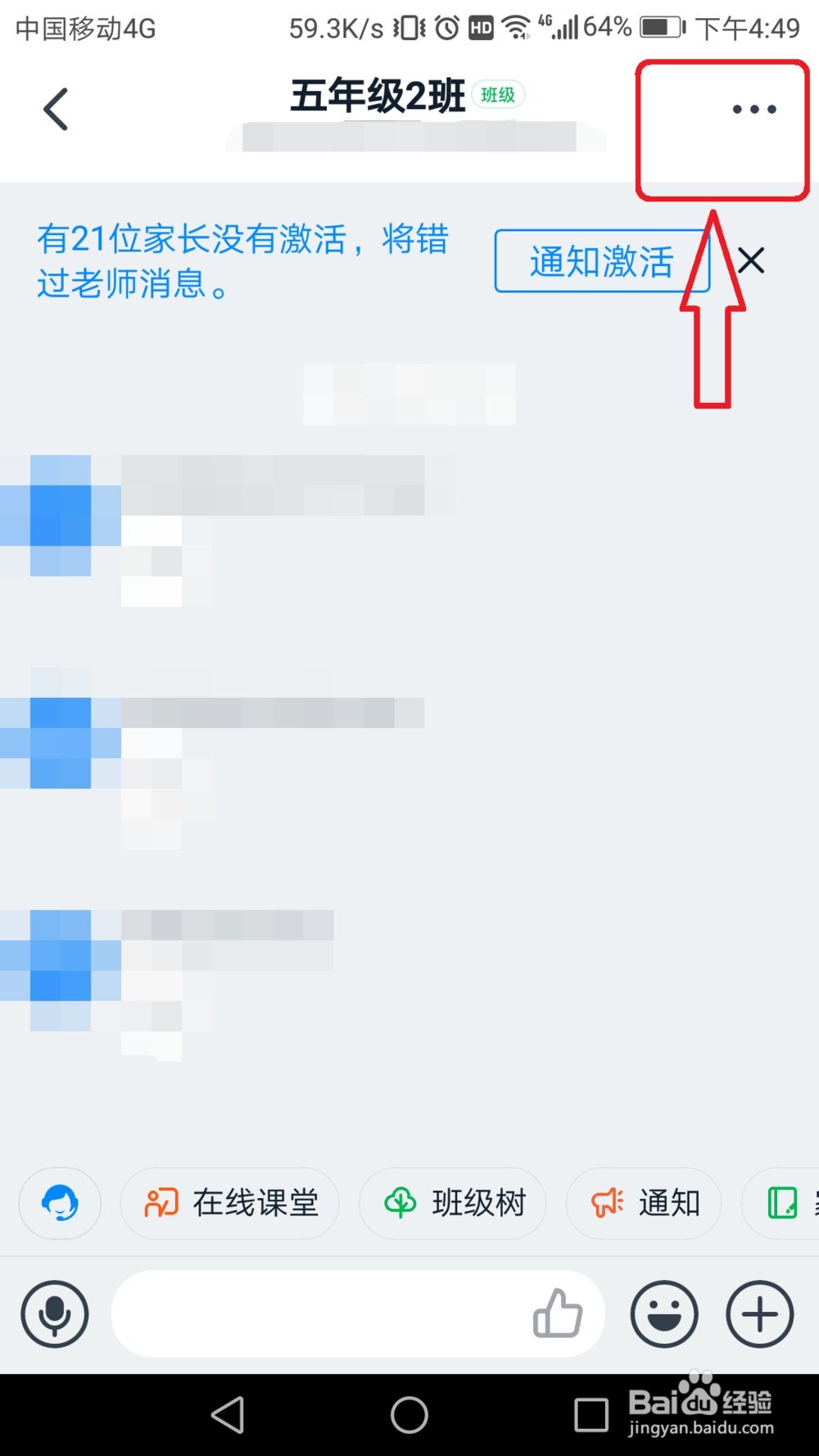
3、第三步:点击“智能群助手”,如下图:
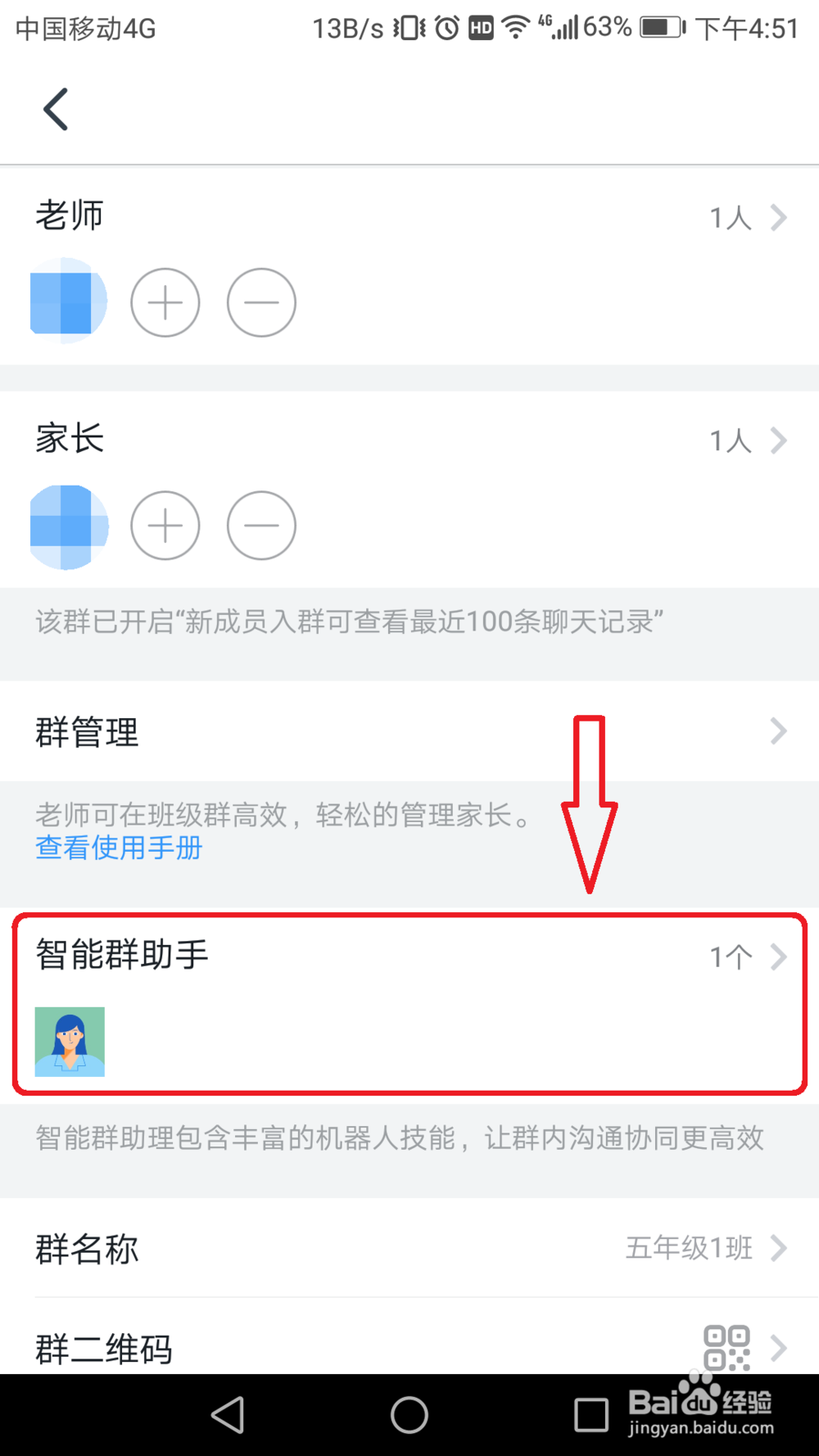
4、第四步:点击“小助教”,如下图:

5、第五步:点击“添加”,即可添加定时消息功能,如下图:

6、方法总结:1.登录钉钉app,进入需要添加定时消息的鹧鹜瓷运钉钉群;2.点击右上角三点“...”;3.点击“智能群助手”;4.点击“小助教”;5.点击“添加”,即可添加定时消息功能。
